Instagramの投稿をシェアしたい!「Repostアプリ」の使い方
最終更新日:2023/10/19

「シェア」とは「共有する」「拡散する」という意味です。FaceBookやTwitterなど代表的なSNSでは「シェア」機能がついており、人々は当たり前のように他の人に伝えたい投稿をシェアしますよね。
Instagramでもシェアを行うことによって、多くの人に投稿を見てもらうことができます。また、他の人の投稿を自分のタイムラインに掲載することも可能となり、タイムラインが充実するでしょう。
本日はInstagramでの「シェアの方法」をご紹介します。
1.シェアするためには3つの方法があります
Instagramでの「シェア」には3パターンあります。
■ あなたの投稿を他のSNSにシェアする
■ あなたや他の人の投稿をフォロワーに直接シェアする
■ 他の人の投稿をあなたのタイムラインにシェアする
今回はこれらの3つの方法について、ご紹介いたします。
2.あなたの投稿を他のSNSにシェアする
まずは、Instagramアカウントを他のSNSと連携する必要があります。
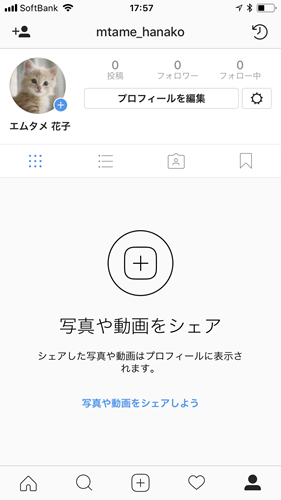
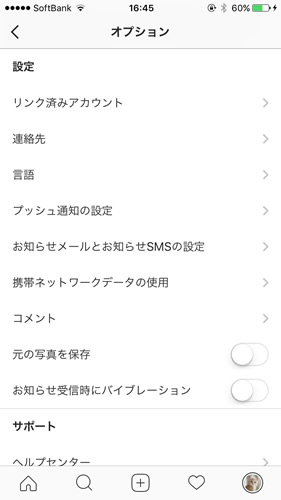
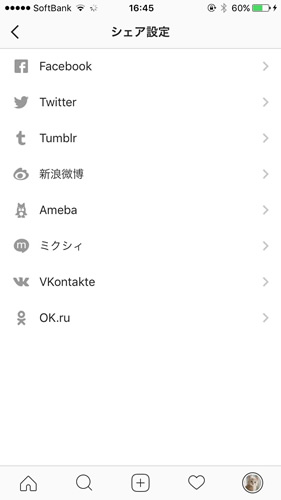
「プロフィールを編集」の右横にあるマークをタップするとオプション画面に移ります。画面の中の[設定>リンク済みアカウント]をタップすると「シェア設定」に移ります。ここから、各SNSアカウントと連携することができるので、シェアを行いたいSNSをタップして、ログインを行うことで連携をしてみましょう。
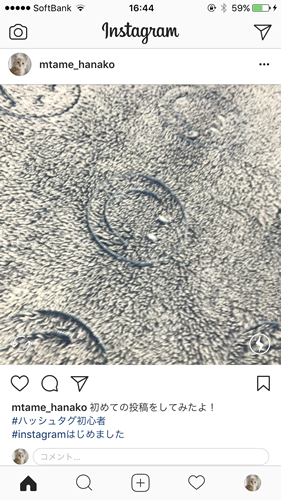
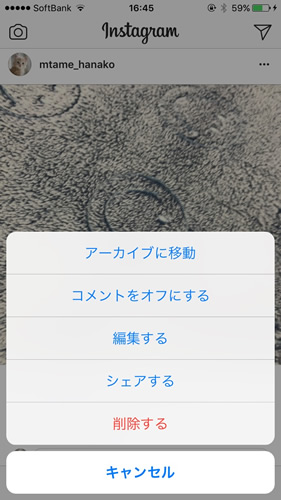
連携が完了したら、シェアしたい自分の投稿の画面にいきましょう。右上にある「…」をタップして、「シェアする」へ進みます。

各SNSのシェアボタンがありますので、連携しているアカウントのボタンをタップするとシェアが有効になります。右上の「シェアする」をタップするとシェア完了です。なお、連携していないアカウントのボタンをタップすると、各SNSのログイン画面に移行します。そこでログインを行っても連携することが可能です。
また、画面下部にある「メールアドレス」をタップするとメールでの共有ができたり、「リンクをコピー」をタップして投稿のURLをコピー&ペーストすることもできますので、連携していないアプリなどでシェアを行う際にはこちらを活用してみてください。
3.あなたや他の人の投稿をフォロワーに直接シェアする
自身の投稿でも、他のユーザーの投稿でも、フォロワーに対してシェアを行うことができます。

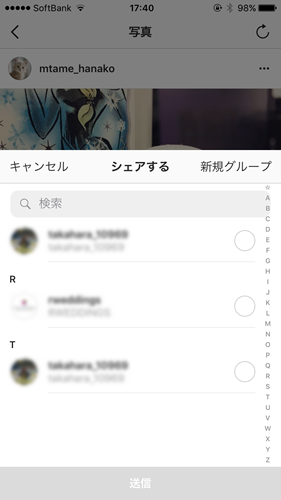

今回は他のユーザーの投稿をシェアする画面で、説明します。
投稿の左下にある「紙飛行機」のようなマークをタップすると、「シェアする」というポップアップが出現します。投稿をシェアしたいユーザーを選択して、必要があればメッセージを記入し、青色の送信ボタンをタップして完了です。
■応用編
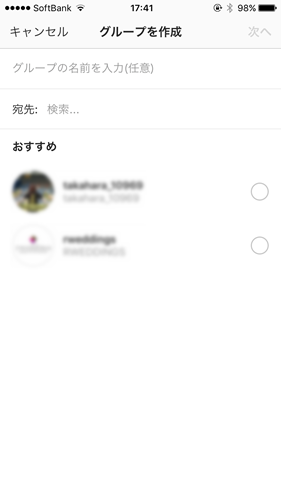
「シェアする」ポップアップの右側にある「新規グループ」のボタンをタップすると、フォロワーをグループ化して、投稿をシェアすることができます。グループの名前を入力して、所属するユーザーをタップすることでグループを作成します。グループの作成が完了すると、そこに所属するユーザーに一括でシェアを行うことが可能になります。
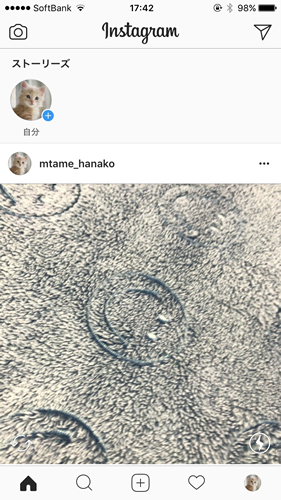
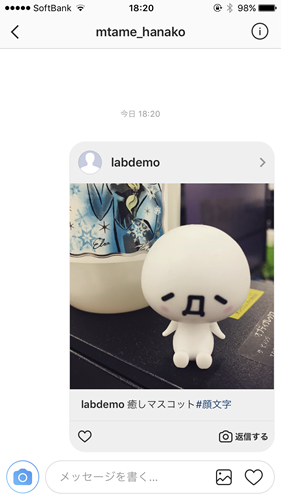
なお、シェアされた投稿はタイムライン画面の右上にある「紙飛行機」マークから飛べる「ダイレクトメッセージ」に表示されます。
4.他の人の投稿をあなたのタイムラインにシェアする
Instagramの場合、FaceBookやTwitterのように自分のタイムラインに他の人の投稿をシェアするためには別のアプリを使う必要があります。
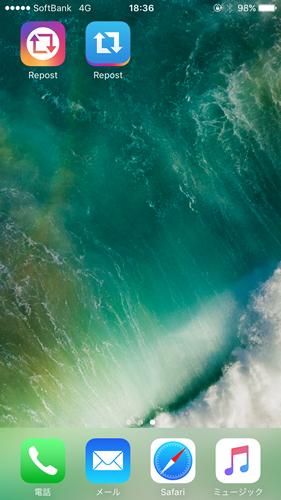
AppStoreやGooglePlayで「Repost」と検索して、ダウンロードしてみましょう。上記2つのアプリが使いやすくておすすめです。今回は、Instagramアプリのアイコンと似ている左側のRepostアプリをご紹介します。
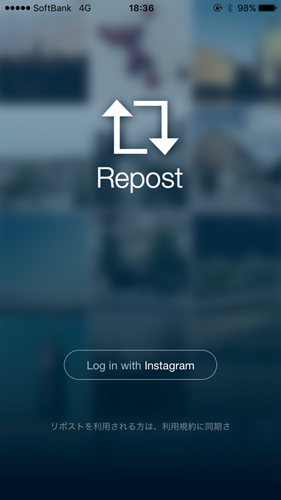
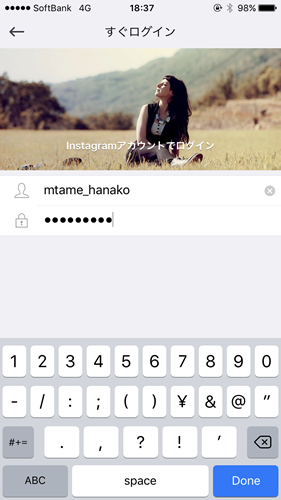
アプリを起動するとこのような画面になります。ログインボタンを押して、InstagramのIDとパスワードを入力します。
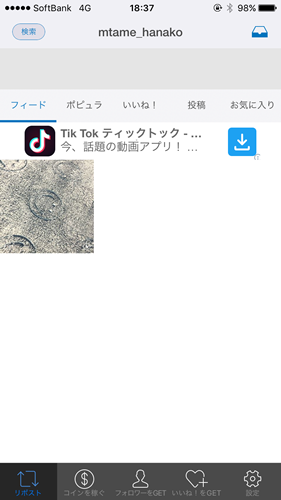

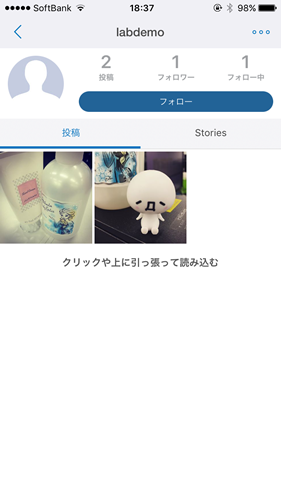
ログインすると投稿した写真のサムネイルが表示されます。左上の「検索」をタップして、ユーザー名かハッシュタグを検索します。今回は、ユーザー名を検索して、シェアしたい写真を投稿しているアカウントを発見しました。
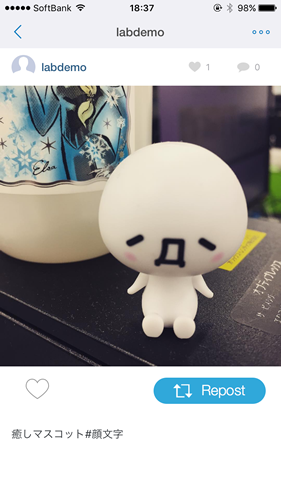

シェアしたい写真をタップすると写真が拡大されます。右下にある「Repost」ボタンをタップすると、Repostの編集画面に移ります。左下のアイコンをクリックすると、写真左上にある「誰の投稿をRepostしたのかがわかるマーク」の位置を変更することができます。表示には2種類のパターンがあり、それぞれ左上と右下に表示されます。Repostのマークをいれないことも可能ですが、基本的には引用元は表示させたほうが良いといわれております。表示をさせない場合には、コメントに引用元のユーザーIDを記載してリンクを貼ると良いでしょう。
また、Repostのマークの色を変更することも可能です。写真の右下に「ラ…」「ダ…」というボタンがあります。これらはおそらく「ライト」「ダーク」かと思われます。「ライト」をタップすると背景が明るいホワイトになり、「ダーク」をタップすると半透明のブラックになります。写真の色味に合わせて見やすく変更するようにしましょう。
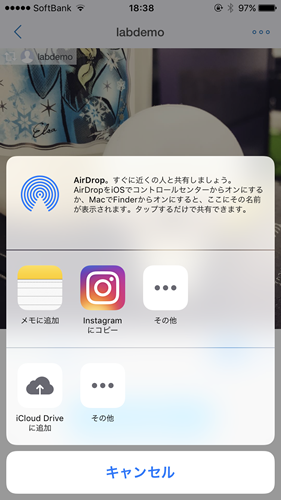
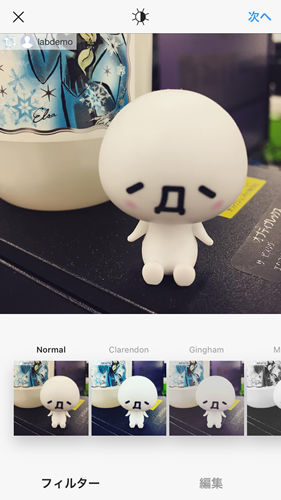
Repostマークの調整が完了したら、下部にある「Repost」という青色のボタンをタップしましょう。ポップアップが表示され、「Instagramにコピー」が選択できるようになります。アプリを選択すると、通常のInstagramの投稿画面に移りますので、加工やコメントなどの設定を行って投稿をするとシェア完了です。

シェアされた投稿は自分のタイムラインに表示されるようになるので、確認してみましょう。
5.Repostアプリでシェアする際のマナー
シェアする投稿は、自分が撮った写真や書いた文章ではないので、マナーを守って行うことが大切です。
リポストであることを明記してシェア
前章でも少し触れましたが、Repostマークを入れてシェアすることで、その投稿が自分のオリジナルではなく、他のユーザーのものをリポストしていることが伝わります。
ほかの方法として、コメント欄にその旨を記載したり、「#repost」をつける方法があります。
リポストであることを明記する際は、どのユーザーの投稿からシェアしたものかがわかるように元のアカウントを併記しましょう。
(※Repostのマークを入れてシェアする場合は表記されています)
改変せずに、そのままシェアする
シェアする投稿に勝手に手を加えてしまうと、著作権侵害になってしまいます。写真に文字を加えたりトリミングしたり…ということはやめましょう。
6.Repostアプリでストーリーを保存する方法
24時間限定の画像や動画をアップできるストーリー機能。 Repostアプリを使うと、他のユーザーが投稿したお気に入りのストーリーを簡単に保存することができます。
Repostアプリを起動したら、保存したいストーリーを投稿しているアカウントをタップすると、ユーザーのページに遷移します。そこでストーリーをタップし、保存ボタンを押せば完了です。
※Repostアプリによって操作方法が異なります。
7.Repostアプリを使えば、足跡を付けずにストーリーを閲覧できる
Instagramの通常投稿には、どのユーザーが閲覧したかがわかる機能(いわゆる「足跡」)はありませんが、ストーリーは閲覧回数や閲覧時間などはわからないまでも、「誰が見たか」は、投稿者や投稿者のプロフィール経由でハイライトを閲覧したユーザーにわかるようになっています。
ところが、Repostアプリ経由でストーリーを閲覧しても、足跡は付きません。何かの理由で、ストーリーを見たことを知られたくないときに便利です。
8.まとめ
Instagramではシェアができない…とあきらめていた方もいたのではないでしょうか?別のアプリを経由してシェアを行うことは他のSNSでは経験がないので、Instagram特有のシェア方法といえるでしょう。
シェアを行うことで、ユーザーに投稿を広めることはもちろんのこと、自分のタイムラインを充実させることにもつながるので、ぜひ積極的に使ってみはいかがでしょうか?


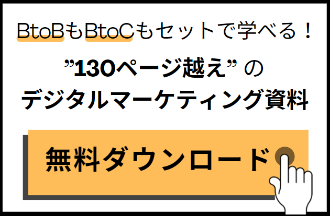






 .png)





